Haben Sie jemals das Wort Proxy oder Proxy-Server gehört? Ein Proxy-Server ist ein Server-Computer oder ein Computerprogramm, das als ein anderer Computer fungieren kann Anfrage für Inhalte aus dem Internet oder Intranet (Wikipedia). Oder für Laien ist Verständnis ein Werkzeug, mit dem man häufig im Internet surfen kann.
Die Verwendung eines Proxyservers bietet so viele Vorteile, zum Beispiel, um Ihre IP-Identität zu verbergen, die Privatsphäre zu schützen und sogar auf bestimmte Websites zuzugreifen, die in einer bestimmten Region oder einem bestimmten Land gesperrt sind. Obwohl Sie VPN tatsächlich verwenden können, ist Proxy Server einfacher zu verwenden.
Für die Menschen in Indonesien muss bekannt sein, dass viele Websites von der Regierung gesperrt wurden. Zum Beispiel Websites, die Raubkopien bereitstellen, Downloadsites und so weiter. Es gibt jedoch auch Websites, auf denen Informationen eingeholt werden können, anstatt von der Regierung blockiert zu werden. Um auf blockierte Sites zuzugreifen, können Sie daher einen Proxyserver aus anderen Ländern verwenden, die die Site nicht blockiert haben.
So richten Sie einen Proxyserver ein Windows 10
Die Verwendung eines Proxyservers für einige Benutzer ist möglicherweise immer noch verwirrt oder Sie wissen nicht, wie Sie den Proxyserver einrichten sollen. Eigentlich ist der Weg recht einfach und braucht nicht lange. Wie machst du das Befolgen Sie sofort die Schritte – wie Sie den Proxy-Server auf einstellen Windows 10 unten.
1. Bestimmen Sie zunächst, zu welchem Proxy-Server Sie wechseln möchten. Wenn Sie sich immer noch nicht sicher sind, zu welchem Proxyserver Sie wechseln möchten, können Sie dies überprüfen oder nach einem kostenlosen Proxyserver suchen Kostenlose Proxy-Liste oder Gatherproxy. Es gibt viele Proxy-Server, die Sie verwenden können. Zum Beispiel wie im Bild unten.

2. Dann bis, bevor Sie den Proxy auf einstellen Windows, Sie können zuerst die IP überprüfen authentisch Die Seite, die Sie vor dem Herstellen der Verbindung zum Proxy verwenden, wird geöffnet Whatismyipaddress.com. Zum Beispiel wie im Bild unten.

3. Öffnen Sie anschließend die Netzwerk- und Interneteinstellungen. Wie machst du das Bitte klicken Sie auf die Methode Einstellungssymbol Nachdem Sie auf das Symbol geklickt haben windows. Wie im Bild unten.

4. Dann klicken Sie bitte Netzwerk & Internet. Wie im Bild unten.
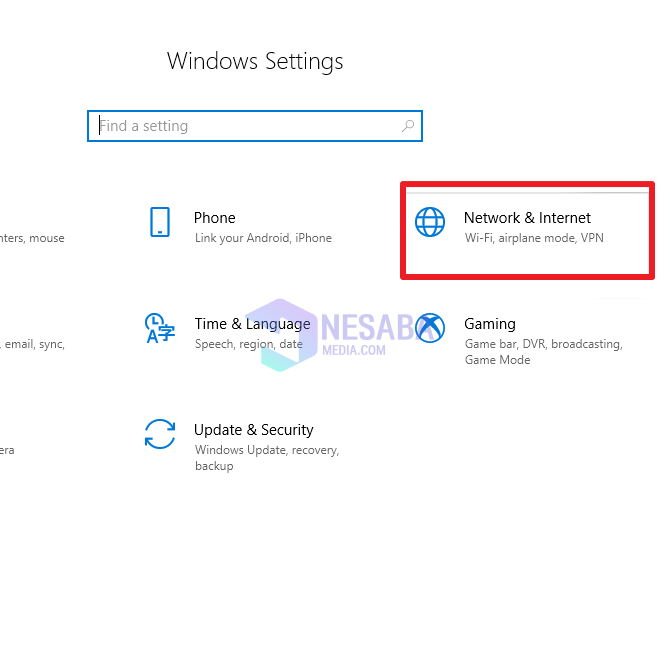
5. Dann klicken Sie bitte Proxy im Menübereich auf der linken Seite. Wie im Bild unten.
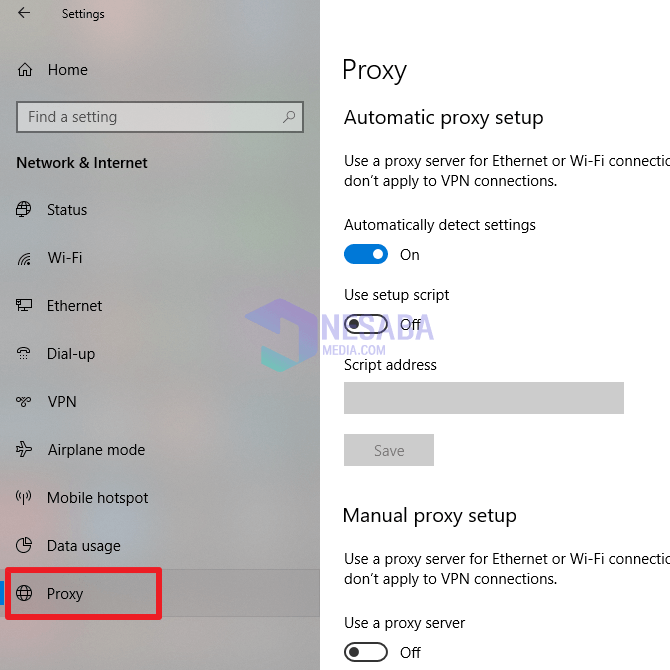
6. Anschließend werden standardmäßig Optionen angezeigt Einstellungen automatisch erkennen wird aktiv sein. Das heißt Windows erkennt automatisch Proxy-Einstellungen mit WPAD (Web Proxy Auto-Discovery Protocol). Nun, wenn Sie einen Proxy-Server einrichten möchten Windows Wenn Sie möchten, schalten Sie diese Option bitte zuerst aus und ändern Sie sie in Aus durch Klicken auf die Schaltfläche. Wie im Bild unten.
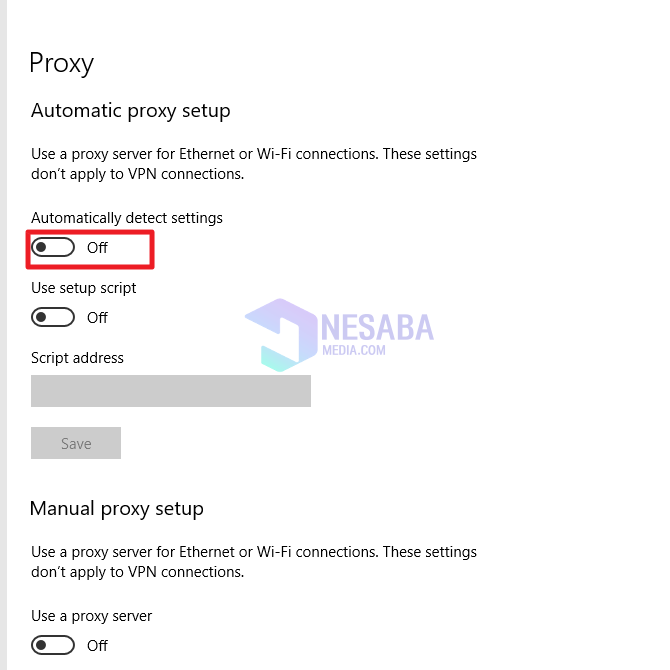
7. Dann im Abschnitt Manuelle Proxy-Einrichtung bitte aktivieren Verwenden Sie einen Proxy-Server durch Ändern der Option auf Auf Wie im Bild unten.

8. Dann geben Sie bitte ein Adresse und Port auf Ihrem Ziel-Proxy-Server. Dann, wenn Sie bitte geklickt haben Speichern. Wie im Bild unten.

9. Versuchen Sie nun, Ihre verbundene IP zu überprüfen. Wenn Sie erfolgreich eine Verbindung mit einem Proxy hergestellt haben, sollte sich Ihre IP entsprechend der Proxy-IP ändern. Zum Beispiel wie im Bild unten.
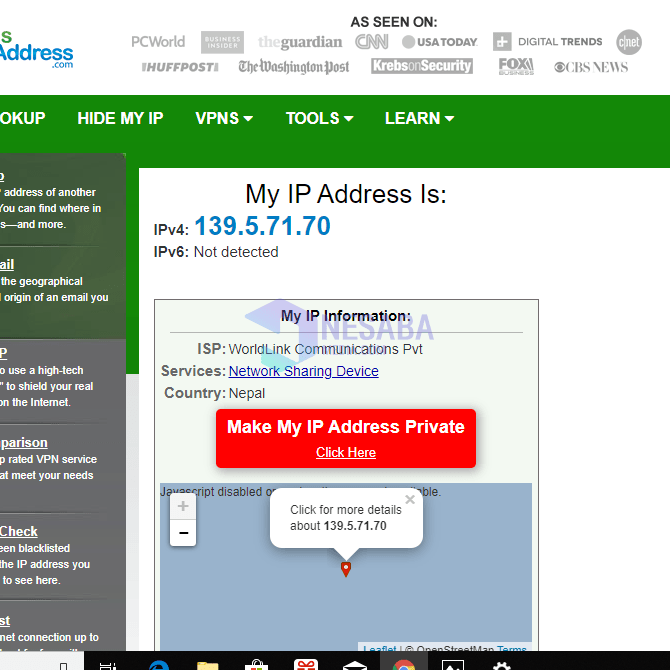
10. Wenn Ihr Proxyserver nicht mit dem Internet verbunden ist, bedeutet dies, dass der von Ihnen verwendete Proxyserver nicht mehr funktioniert oder die Qualität des Proxys schlecht ist. Suchen Sie in diesem Fall nach einem anderen Proxy und wählen Sie ihn aus, bis Sie einen guten Proxy gefunden haben.
8. Fertig. Jetzt können Sie nach Belieben im Internet surfen.
Nachdem Sie den Proxyserver eingerichtet haben, verwenden alle mit dem Internet verbundenen Anwendungen beim Surfen im Internet die IP-Adresse des Proxyservers als Identität und nicht die Standard-IP-Adresse Ihres PCs / Laptops.
Die Websites, die gesperrt sind, können erneut zugreifen, wenn Sie dies bereits getan haben. Dies hängt jedoch davon ab, welchen Proxy-Server Sie verwenden. Nicht nur das, für einige Leute wird die Verwendung eines Proxyservers verwendet, um die Internetgeschwindigkeit zu erhöhen. Dies hängt natürlich vom verwendeten Proxyserver ab.
In diesem Tutorial geht es darum, einen Proxy-Server unter einzurichten Windows 10 leicht. Hoffentlich kann dieses Tutorial hilfreich sein. Vielen Dank ????
